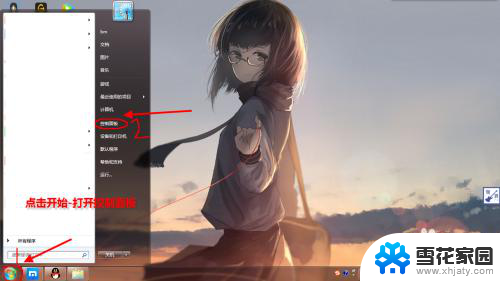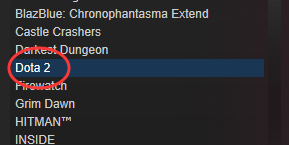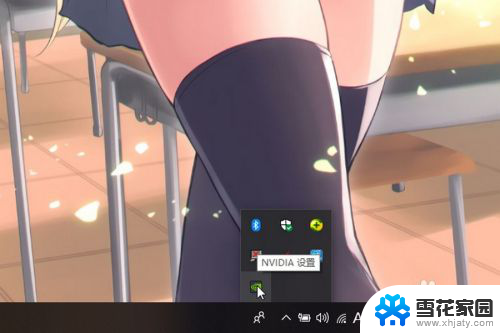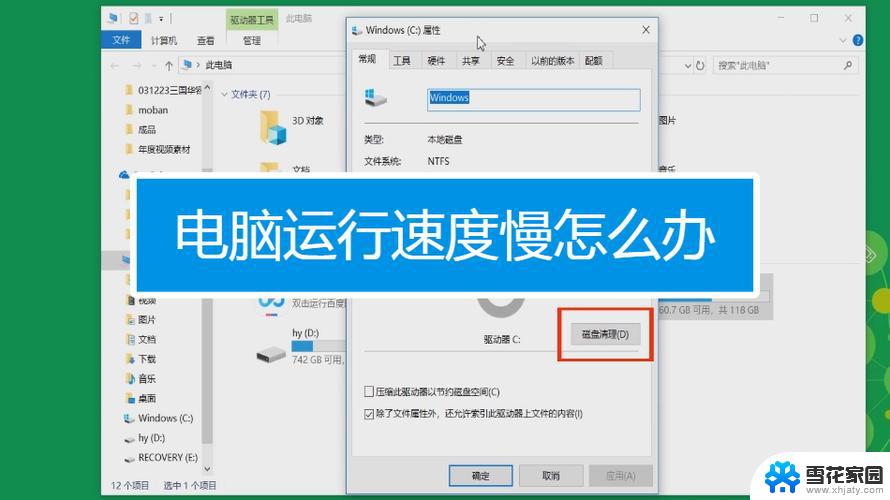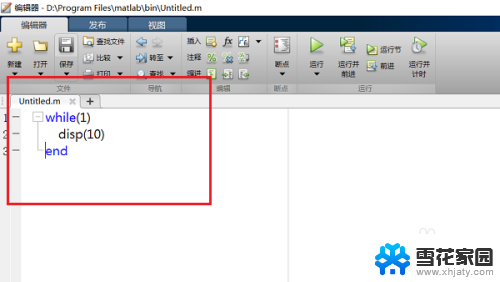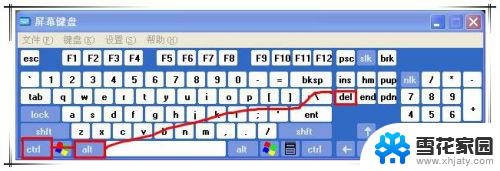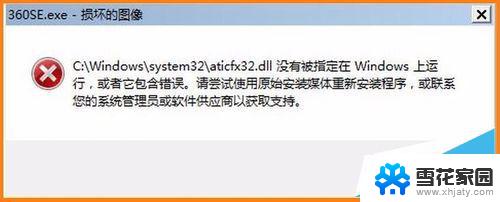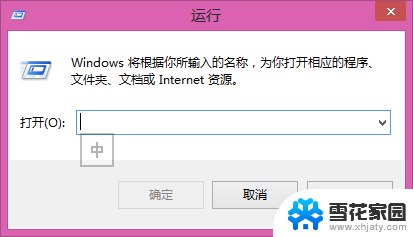博图wincc在电脑运行 如何使用博途WinCC生产运行版创建监控界面
更新时间:2023-12-25 14:53:02作者:yang
随着科技的不断发展,计算机在各个领域的应用越来越广泛,博图WinCC作为一种先进的监控系统软件,为我们提供了便捷的电脑运行方式。通过使用博途WinCC生产运行版,我们可以轻松地创建出精美而实用的监控界面,为工业生产过程提供全方位的数据监测和控制。本文将介绍如何使用博途WinCC生产运行版,以及它在电脑运行中的应用。无论是在工业自动化领域还是其他领域,博途WinCC都能够帮助我们更好地监控和管理各种生产过程,提高工作效率和质量。
具体步骤:
1.运行博途软件,打开项目。
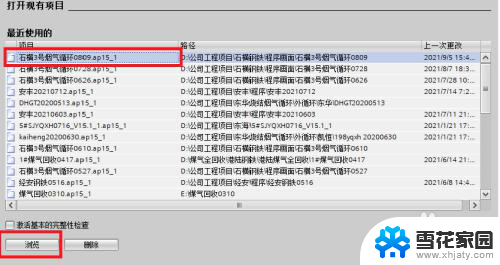
2.切换到项目视图。
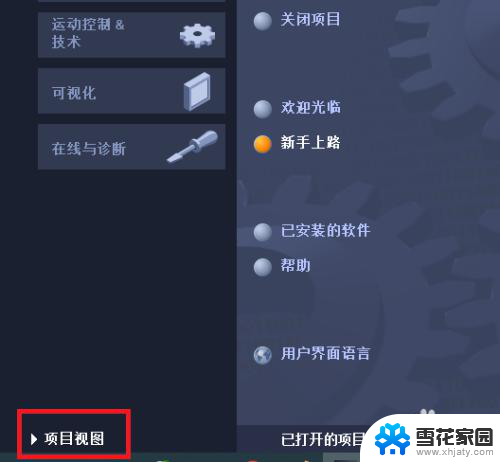
3.在左侧项目树中选择wincc。
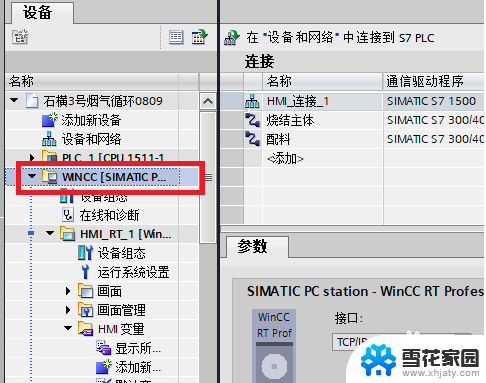
4.点击菜单栏中的在线,选择“下载到文件系统”。
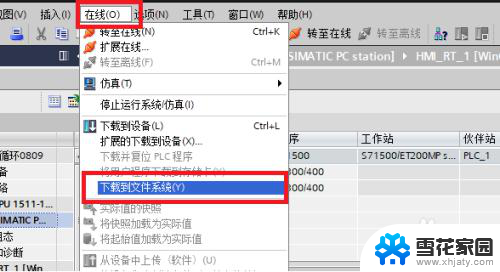
5.选择保存位置,点击确定。
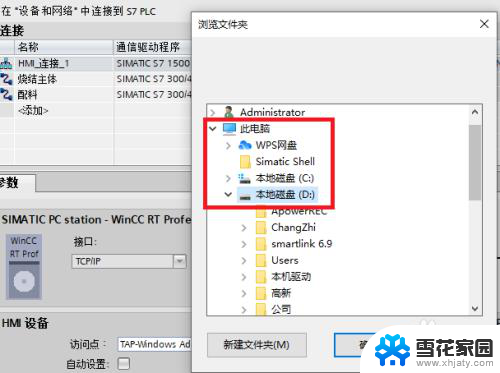
6.在桌面运行WinCC RT Start。

7.打开一个wincc项目。
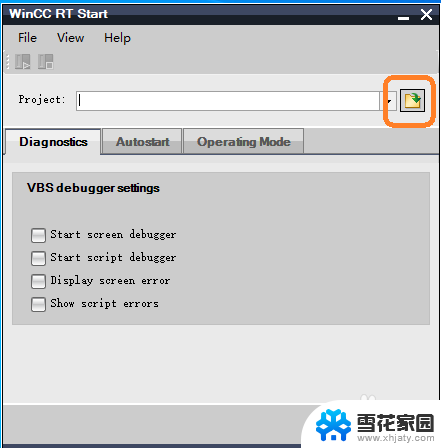
8.选择要打开的wincc项目,点击确定。
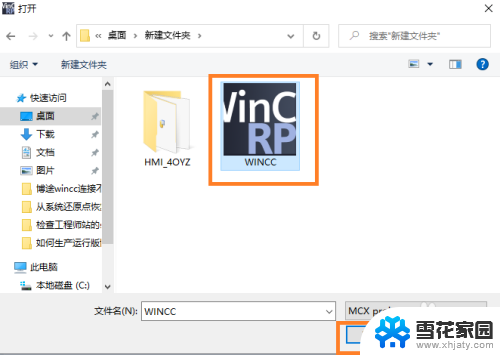
9.点击启动。运行画面。
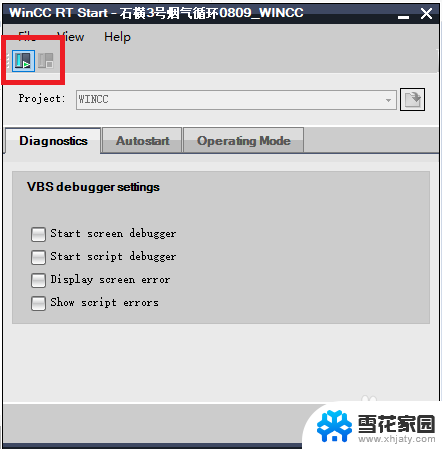
以上就是博图wincc在电脑运行的全部内容,如果您也遇到了这种问题,可以试试小编提供的解决方法,希望能够帮到您。